メニュー一覧
ステータス
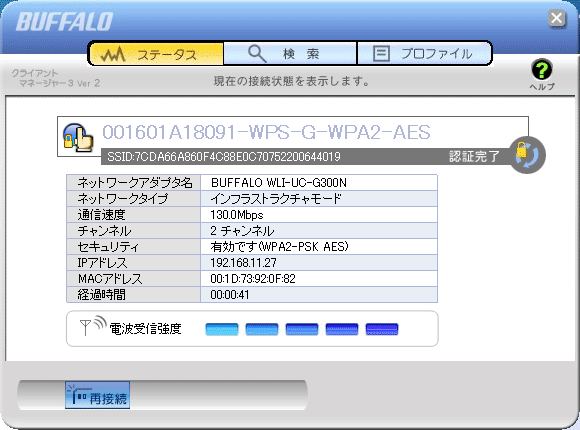
現在の接続状態が表示されます。この画面では以下の項目を確認することができます。
- プロファイル名
- 接続無線親機のSSID
- 無線子機名称
- ネットワークタイプ
- 通信速度
- 無線チャンネル
- セキュリティー(暗号化方式)
- パソコンのIPアドレス
- 無線子機のMACアドレス
- 無線親機に接続してからの経過時間
- 電波受信強度
検索
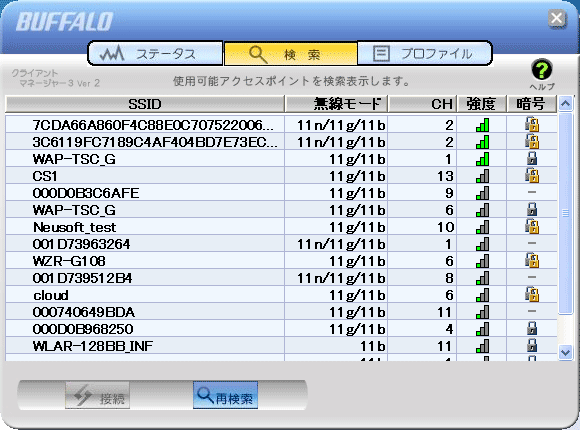
現在、接続可能な無線親機が表示されます。また各無線親機の無線モードやセキュリティー(暗号)の有無を確認することができます。
| Windows XP/2000 | Windows Me/98 | 暗号アイコンの説明 |
 |
 |
強固な暗号(WPS)が設定されています。 |
 |
 |
暗号(WEP)が設定されています。 |
| - | - | 暗号が設定されていません。 |
| ボタン | 説明 |
|---|---|
 |
選択した無線親機に接続します。 ボタンをクリックすると、接続画面が表示されます。 |
 |
接続可能な無線親機を再度検索します。 |
プロファイル
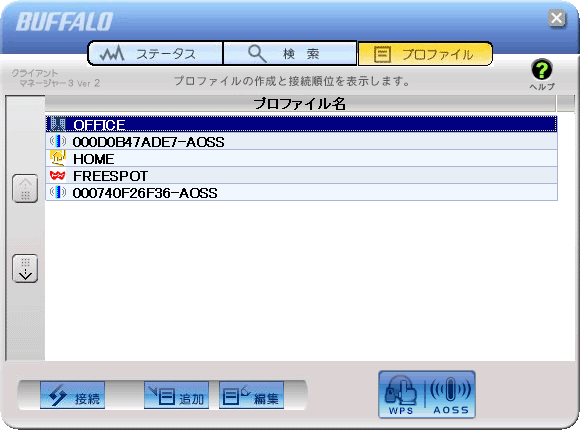
作成したプロファイルが表示されます。プロファイルを編集したり、新しく追加することもできます。
| ボタン | 説明 |
|---|---|
 |
選択したプロファイルに登録されている、無線親機へ接続します。 |
 |
プロファイルを新規追加できます。 ボタンをクリックし、[新規追加]を選択すると、プロファイル情報の設定画面が表示されます。 |
 |
選択したプロファイルを編集したり、削除したりします。 ボタンをクリックし、[編集]を選択すると、プロファイル情報の設定画面が表示されます。 |
 |
自動セキュリティー設定をおこないます。 AOSSまたはWPSプッシュボタン式のどちらかに対応したアクセスポイントに対して接続できます。 設定後、対象の無線親機へ接続するプロファイルを作成します。 ※WPSプッシュボタン式は、Windows XPのみ対応しています。 |
タスクトレイアイコンメニュー

タスクトレイにあるクライアントマネージャー3のアイコンを右クリックするとメニューが表示されます。
| ボタン | 説明 |
|---|---|
| ステータスを表示する | クライアントマネージャー3の「ステータス」画面を表示します。 |
| 検索を行う | クライアントマネージャー3の「検索」画面を表示します。 |
| プロファイルを表示する | クライアントマネージャー3の「プロファイル」画面を表示します。 |
| かんたん接続 | セキュリティー設定をおこなう方式を選択します。 <自動セキュリティ設定> AOSSまたはWPSプッシュボタン式のどちらかに対応したアクセスポイントに接続することができます。 <AOSS> AOSSに対応したアクセスポイントに接続することができます。 <WPSプッシュボタン式> WPSプッシュボタン式に対応したアクセスポイントに接続することができます。 <WPS PINコード式> WPSプッシュボタン式に対応したアクセスポイントに、PINコード式で接続することができます。 ※「自動セキュリティ設定」、「WPSプッシュボタン式」、「WPS PINコード式」は、 Windows Me/2000/98では表示されません。 |
| オプション | オプションメニューを表示します。 |
| バージョン情報 | クライアントマネージャーのバージョン情報を表示します。 |
| 終了 | クライアントマネージャー3を終了します。 |
- 「クライアントマネージャー3の使い方」へ戻る